excel打印区域怎么调整?excel是一款非常好用的表格处理软件,能够帮助用户进行各种复杂数据的处理,制作成的表格还可以打印下来,观看更方便。不过一些小伙伴们发现表格效果打印
excel打印区域怎么调整?excel是一款非常好用的表格处理软件,能够帮助用户进行各种复杂数据的处理,制作成的表格还可以打印下来,观看更方便。不过一些小伙伴们发现表格效果打印后不是很满意,需要对打印区域进行调整,那么今天自由互联小编就来告诉大家excel打印区域怎么调整,一起来看看吧。
自由互联小编推荐:联想笔记本win10游戏优化版v2022.3
excel打印区域怎么调整
1、首先打开需要进行调整的excel文件;
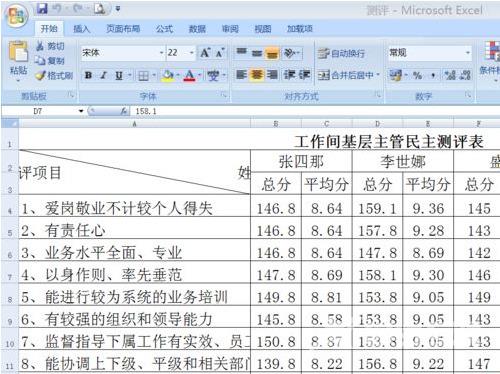
2、用鼠标将需要打印的内容选中;
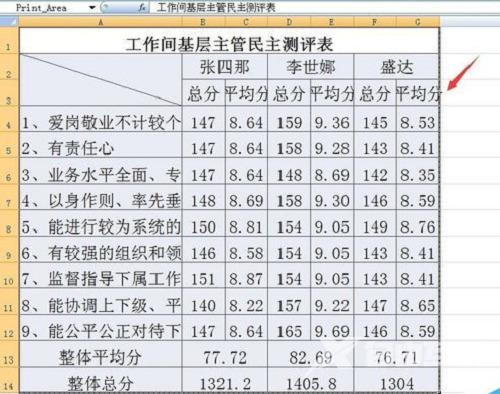
3、然后点击上方选项卡中的“页面布局”,然后再点击“打印区域”;
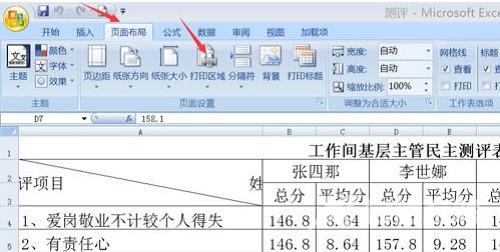
4、接着点击“设置打印区域”,即可进行区域调整;
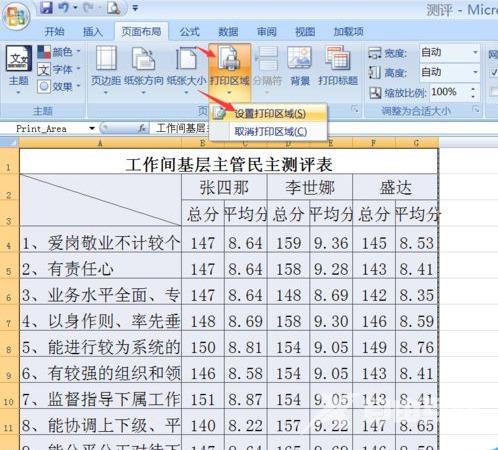
5、此时可以看到选中的部分变成了虚线,说明打印区域已经设置成功了;
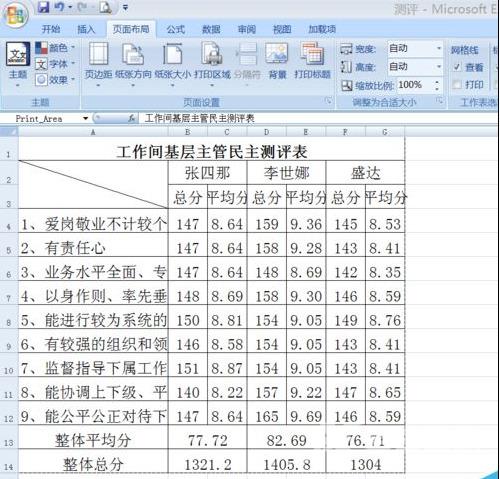
6、最后点击预览就能看到设置效果。

有关excel的问题还是比较多的,有些使用上的问题小伙伴们也没有办法解决,自由互联小编在下方为大家带来两篇比较常见的问题,有兴趣的可以点击去看看哦。
相关文章阅读:excel打印每页都有标题和表头怎么去掉、excel重复项筛选标色
